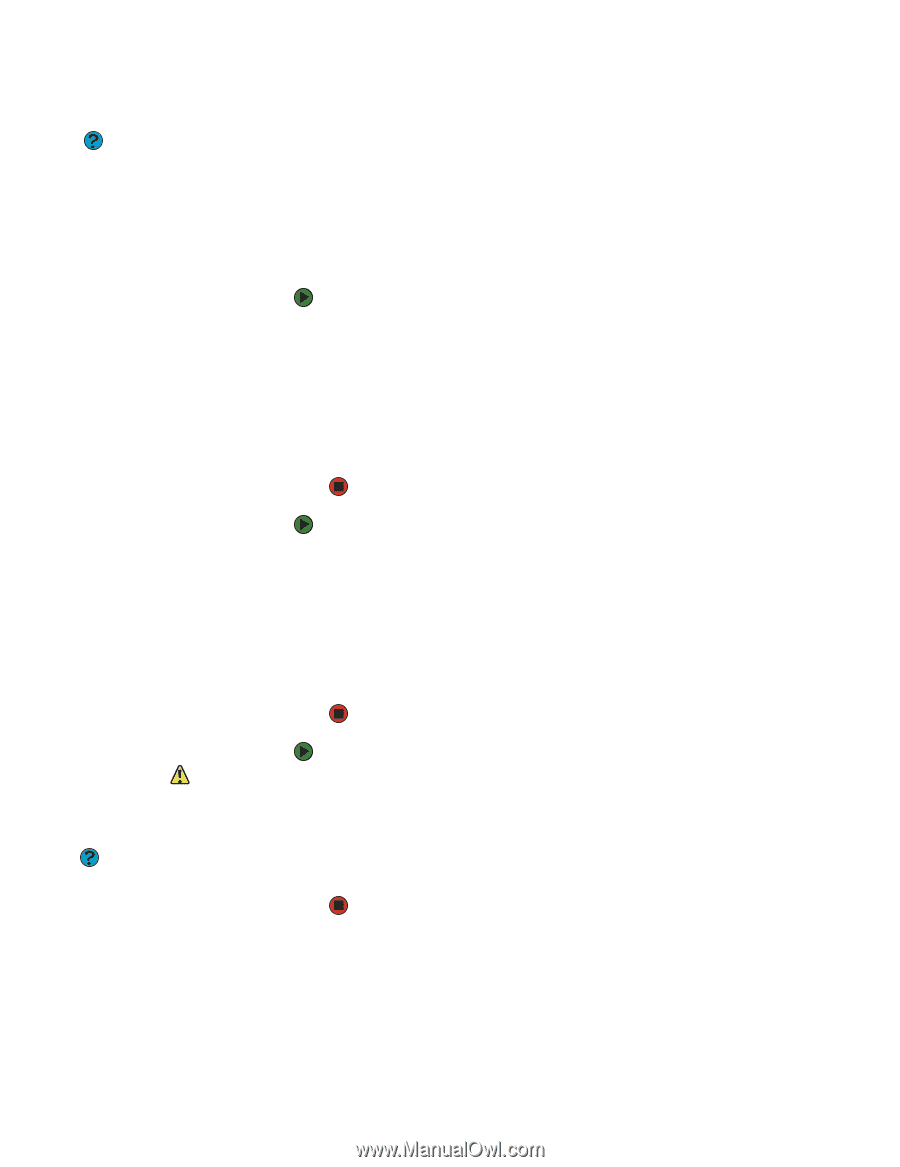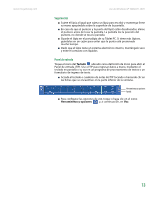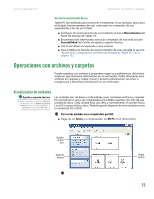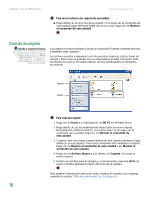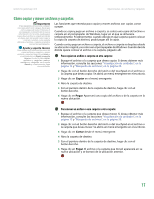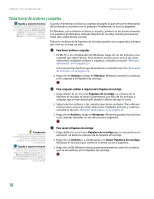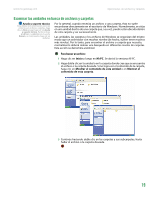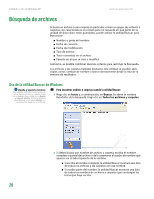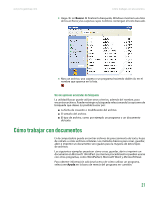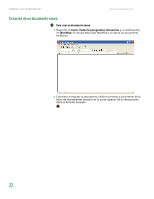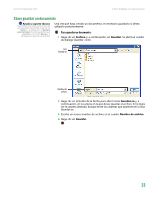Gateway MX6936m 8511192 - GUIA DEL USUARIO Computadora Gateway - Page 25
Cómo borrar de archivos y carpetas, Para recuperar archivos o carpetas de la Papelera de reciclaje
 |
View all Gateway MX6936m manuals
Add to My Manuals
Save this manual to your list of manuals |
Page 25 highlights
Capítulo 2: Uso de Windows XP www.mx.gateway.com Cómo borrar de archivos y carpetas Ayuda y soporte técnico Para obtener más información acerca de cómo borrar archivos y carpetas, haga clic en Inicio y luego en Ayuda y soporte técnico. Escriba la frase eliminar archivos y carpetas en el cuadro Buscar y, a continuación, haga clic en la flecha. Cuando se desechan archivos y carpetas de papel, lo que se hace es eliminarlos del archivador y ponerlos en la papelera. Finalmente, se vacía la papelera. En Windows, para eliminar archivos y carpetas, primero es necesario moverlos a la papelera de Windows, llamada Papelera de reciclaje, donde permanecen hasta que usted decida vaciarla. Todos los archivos de la Papelera de reciclaje pueden ser recuperados, siempre que ésta no se haya vaciado. Para borrar archivos o carpetas: 1 En Mi PC o en el Explorador de Windows, haga clic en los archivos o las carpetas que desee borrar. Para obtener instrucciones acerca de cómo seleccionar múltiples archivos y carpetas, consulte la sección "Métodos abreviados", en la página 25. Si no encuentra el archivo que desea borrar, consulte la sección "Búsqueda de archivos", en la página 20. 2 Haga clic en Archivo y luego en Eliminar. Windows moverá los archivos y las carpetas a la Papelera de reciclaje. Para recuperar archivos o carpetas de la Papelera de reciclaje: 1 Haga doble clic en el icono Papelera de reciclaje. La ventana de la Papelera de reciclaje se abrirá y presentará una lista de los archivos y carpetas que se han desechado desde la última vez que la vació. 2 Seleccione los archivos o las carpetas que desee restaurar. Para obtener instrucciones acerca de cómo seleccionar múltiples archivos y carpetas, consulte la sección "Métodos abreviados", en la página 25. 3 Haga clic en Archivo y luego en Restaurar. Windows guardará los archivos o las carpetas borradas en sus ubicaciones originales. Precaución La acción de vaciar la Papelera de reciclaje eliminará de forma permanente los archivos o carpetas que ésta contenga. Estos archivos no podrán ser restaurados. Ayuda y soporte técnico Para obtener más información acerca de cómo vaciar la Papelera de reciclaje, haga clic en Inicio y luego haga clic en Ayuda y soporte técnico. Escriba la frase vaciar papelera de reciclaje en el cuadro Buscar y, a continuación, haga clic en la flecha. Para vaciar la Papelera de reciclaje: 1 Haga doble clic en el icono Papelera de reciclaje que se encuentra en el escritorio. Se abrirá la ventana de la Papelera de reciclaje. 2 Haga clic en Archivo y, a continuación, en Vaciar Papelera de reciclaje. Windows le solicitará que confirme si desea vaciar la papelera. 3 Haga clic en Sí. Windows borrará permanentemente todos los archivos que se encuentren en la Papelera de reciclaje. 18